如何将iPhone备份到iCloud
丢失手机是许多人的噩梦:一次抓拍您的照片,朋友的联系信息和消息历史记录就消失了。因此,预先安全备份数据是Cloudwards.net上我们始终建议您执行的操作.
幸运的是,如果您拥有iPhone,那么Apple可以满足您的需求:它方便的在线备份服务iCloud易于安装,并为您提供5GB的免费存储空间来启动。在本文中,我们将引导您完成备份iPhone所需的四个步骤。请注意,iPhone用户除了iCloud之外还有其他选择,请查看我们针对iPhone的五个最佳云备份.
iCloud不应与Apple的其他服务iCloud Drive混淆。 iCloud是一种云存储和备份服务,而iCloud Drive更像Dropbox,可让您共享文档等。在另一篇文章中,我们将iCloud Drive与我们最喜欢的提供商IDrive进行了比较.
如果您想在开始之前了解有关iCloud的更多信息,请查看我们评选出的2023年最佳云存储,或者在下面查看我们的视频.
Contents
iCloud视频评论
将您的iPhone备份到iCloud
现在,不用多说,让我们开始备份您的iPhone。开始之前,您需要准备好三件事:
- 至少运行iOS 5.0的iPhone
- Wi-Fi连接
- 您的Apple ID的密码
可以使用相同的过程来备份和还原iPad和iPad mini。如果您需要的不仅仅是Apple提供的免费5GB空间,那么每月只需0.99美元即可获得50GB的额外空间,如果您实际上打算使用所有这些空间,那么这并不是一个坏选择。如果还不够,您还可以选择以每月2.99美元的价格购买200GB或以每月9.99美元的价格购买1TB.
第1步:取出垃圾
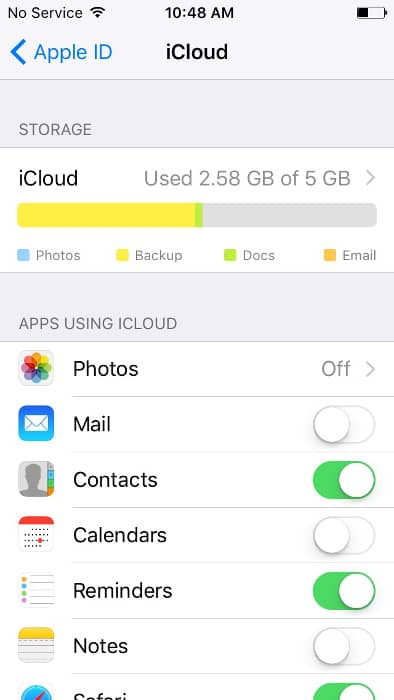
对于普通人来说,成功完成5GB备份是不可能的。一种简单的方法来确定您需要多少存储空间,方法是单击“设置”下的“常规”,然后单击“使用情况”。
您的备份将大约等于相机胶卷加上所有应用程序的大小,“总存储量”括号可以忽略,因为它包括许多其他内容,例如OS本身,没有备份。您现在可以做的另一件事是连接到Wi-Fi连接并检查电池或连接到电源(如果需要).
第2步:找到备份按钮
这一步非常简单:在iPhone 4上,转到“设置”菜单(看起来像齿轮),然后向下滚动直到看到iCloud;选择它,然后选择“存储和备份”,位于“删除我的帐户”上方红色的位置。在iPhone 5上,它稍有不同,您需要先点击“设置”,然后在顶部点击您的用户ID,然后点击“ iCloud”和“ iCloud备份”。
步骤3:开启备份
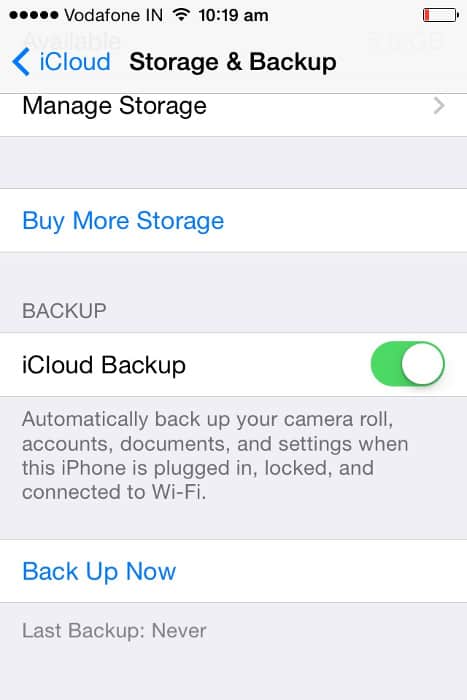
只需单击即可完成此步骤:您要做的就是单击显示“ iCloud备份”右侧的开/关按钮。开启后,会弹出一条消息,要求您输入Apple ID的密码.
步骤4:等待备份完成
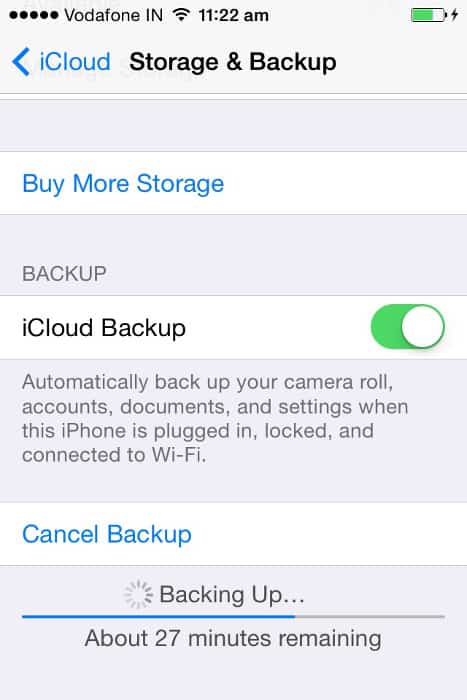
到目前为止,这是最简单的步骤,可能涉及从抓零食到taking狗的任何事情。开启iCloud备份选项后,它将在每次锁定,插入电源并连接到Wi-Fi时备份您的手机.
如果您不想等待所有这些条件都得到满足,则另一种选择是单击蓝色显示“立即备份”的位置.
备份完成后,您的数据现在就可以免受云中的损害,您可以放心开展业务.
额外的步骤:还原备份
因此,假设发生了最糟糕的情况,而您丢失了iPhone或被盗了。由于您一直在跟上备份,因此一旦打开新iPhone,您需要做的所有事情,输入Apple ID,然后系统会提示您将手机用作全新设备,或者想要从iCloud备份.
选择iCloud后,它将询问您的名称和密码,并显示您最近的两次备份及其完成时间。选择您认为最合适的那个,iPhone看起来就好像从未丢失过,甚至墙纸也会在您最喜欢的位置弹出.
最后的想法
备份iPhone是您将要做的最简单的事情之一;您所需要做的就是按照上面列出的几个简单步骤进行操作,一切顺利。只需轻按几下即可确保数据安全,并且由于iCloud在前5GB内存中是免费的,因此您不会有任何损失.
尽管我们在Cloudwards.net上对iCloud的理解足够好,但我们确实认为它可以在这里和那里使用一些工作,就像您可以在我们的iCloud与Dropbox比较文章中阅读一样。如果您不确定iCloud是否适合您,还请确保查看我们的最佳云存储服务列表.
以上就是如何将iPhone备份到iCloud的方法,如果您在下面的评论中有任何建议或问题,请告诉我们。感谢您的阅读.

